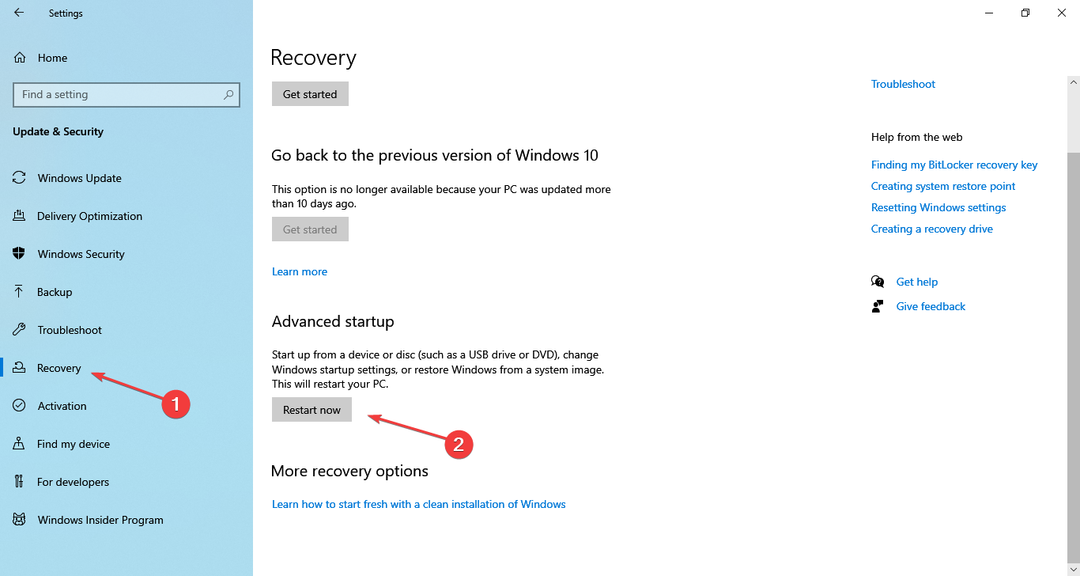Datorā ir diezgan viegli iespējot CPU virtualizāciju
- CPU virtualizācija var būt noderīga, lai efektīvi izmantotu pieejamos resursus.
- Virtuālā mašīna var darbināt citu operētājsistēmu, nevis to, kas darbojas galvenajā CPU.
- Varat to viegli iespējot, izmantojot BIOS izvēlni, kā paskaidrots šajā rokasgrāmatā.

Virtualizācija ir paņēmiens, kas rada vairākas dažādu sistēmas resursu versijas, tostarp jūsu CPU, serveri, krātuvi utt. Piemēram, CPU virtualizācija ļauj izmantot vienu CPU, piemēram, divus dažādus CPU. Tas ir tāpat kā divu citu datoru darbināšana vienā mašīnā.
Šajā rokasgrāmatā mēs palīdzēsim jums saprast, kas ir CPU virtualizācija un kā to iespējot Jūsu datora BIOS iestatījumi. Virtualizācija var palīdzēt vairākām organizācijām efektīvi pārvaldīt savus resursus un citus ieguvumus, par kuriem mēs runāsim šajā rokasgrāmatā.
- Kas ir CPU virtualizācija?
- Vai CPU virtualizācija ir tāda pati kā vairāku uzdevumu veikšana?
- CPU virtualizācijas priekšrocības
- Kā es varu iespējot CPU virtualizāciju BIOS?
Kas ir CPU virtualizācija?
Virtualizācijas pamatjēga ir citas operētājsistēmas versijas vai jebkura cita resursa izveide. Tas var būt jebkas no tīkla avota, servera, krātuves vai CPU.
Kad jūs virtualizējat savu CPU, jūs piešķirat tādas pašas viena CPU jaudas, lai to praktiski izmantotu citā sistēmā.
Katrā virtuālajā mašīnā darbojas neatkarīga OS un tā darbojas kā atsevišķs dators. Bet tā nav taisnība, jo tas darbojas tikai ar daļu no galvenā CPU.
Kā mēs pārbaudām, pārskatām un vērtējam?
Pēdējos 6 mēnešus esam strādājuši, lai izveidotu jaunu satura veidošanas pārskatīšanas sistēmu. Izmantojot to, mēs pēc tam esam pārveidojuši lielāko daļu rakstu, lai sniegtu faktiskas praktiskas zināšanas par mūsu izstrādātajām ceļvežiem.
Sīkāku informāciju varat lasīt kā mēs pārbaudām, pārskatām un vērtējam pakalpojumā WindowsReport.
Virtualizācijas programmatūra sazinās tieši ar centrālo procesoru, un programmatūra apstrādā visu pārējo datorā.
Programmatūra pēc tam sadala saziņu dažādās sadaļās, it kā tie tiktu pārraidīti pa divām atsevišķām sadaļām CPU. Viena no galvenajām CPU virtualizācijas priekšrocībām ir tā, ka tā ļauj darbināt divas dažādas operētājsistēmas vienā PROCESORS.
Ir divi galvenie CPU virtualizācijas veidi:
- Aparatūras atbalstīta virtualizācija: Šāda veida virtualizācija balstās uz CPU iebūvētiem aparatūras līdzekļiem, lai nodrošinātu izolāciju un veiktspējas priekšrocības. Piemēri ietver Intel VT-x un AMD AMD-V tehnoloģijas.
- Uz programmatūras balstīta virtualizācija: Šajā pieejā virtualizācija tiek panākta, izmantojot programmatūras emulāciju. Šai metodei var būt augstākas pieskaitāmās izmaksas un zemāka veiktspēja, salīdzinot ar virtualizāciju ar aparatūras palīdzību, taču to var izmantot sistēmās bez īpaša virtualizācijas atbalsta CPU.
Vai CPU virtualizācija ir tāda pati kā vairāku uzdevumu veikšana?
Ņemiet vērā, ka nevajadzētu jaukt CPU virtualizāciju ar vairākuzdevumu veikšanu. Tāpat būtu labāk nelasīt CPU virtualizāciju ar hiperpavedienu tādā pašā veidā.
Vairāku uzdevumu veikšana ļauj palaist divas vai vairākas divas lietojumprogrammas vienā reizē. Tomēr darbība vienmēr būtu vērsta uz vienu pieteikumu. Katrs modernais CPU ļauj veikt vairākus uzdevumus.
No otras puses, hipervītņošana ir vieta, kur saderīgi CPU palaiž programmu, kas īpaši paredzēta divu darbību veikšanai vienlaikus.
CPU virtualizācija atšķiras gan no daudzuzdevumu veikšanas, gan no hiperpavedieniem. CPU virtualizācijā viens CPU var darboties kā vairākas atsevišķas sistēmas.
Tātad vienā CPU var darbināt divas operētājsistēmas, piemēram, MacOS vienā un Windows OS otrā. Izmantojot CPU virtualizāciju, ir iespējama arī Windows OS darbināšana Mac vai Linus datorā.
CPU virtualizācijas priekšrocības
- Ietaupa izmaksas: Iespējojot CPU virtualizāciju, tas ļauj iestatīt vairākas sistēmas, izmantojot vienu CPU, tādējādi samazinot gaidīšanas laiku dīkstāvē.
- Optimāla resursu izmantošana: vienu jaudīgu CPU var izmantot, lai virtualizētu dažādās sistēmās, samazinot dīkstāves skaitļošanas laiku un uzlabojot resursu optimālu izmantošanu.
- Labāk avārijas seku likvidēšanā: ja jums ir virtualizēta vide, atkopšanas process aizņems dažas minūtes stundas ar vienu centrālo procesoru, jo tagad jums nav jārēķinās ar jauna servera iestatīšanu, utt.
- Palieliniet efektivitāti: IT vadītāji var viegli instalēt, atjaunināt un viegli uzturēt visus virtualizētos datorus, jo viņiem viss ir jādara galvenajā CPU.
- Dabai draudzīgs: Virtualizētas vides iestatīšana palīdz samazināt fizisko serveru skaitu, galu galā samazinot patērētās enerģijas daudzumu. Tas palīdzēs samazināt oglekļa pēdas nospiedumu.
Piemēram, programmatūras izstrādes uzņēmums var izmantot virtuālās mašīnas, lai testēšanas nolūkos simulētu dažādas darbības vides. Tas var ietaupīt izmaksas un laiku, jo izstrādātāji var ātri pārslēgties starp dažādām operētājsistēmām un konfigurācijām, neizmantojot vairākas fiziskas ierīces.
- Microsoft izstrādā uz mākonī balstītu Windows atjauninājumu atcelšanu
- Saskaņā ar jauno patentu Microsoft 365 Apps var iegūt jaunas funkcijas tikai tad, ja lietotāji tām piekrīt
Kā es varu iespējot CPU virtualizāciju BIOS?
- Nospiediet pogu Uzvarēt + es taustiņi, lai atvērtu Iestatījumi izvēlne.
- Klikšķiniet uz Atveseļošanās.

- Zem Uzlabota palaišana, atlasiet Restartēt tagad.

- Izvēlies Problēmu novēršanas iespēja.

- Izvēlieties Pielāgota opcija.

- Izvēlieties UEFI programmaparatūras iestatījumi.

- Izvēlieties Restartēt.
- Noklikšķiniet uz pogas, kas mirgo ekrānā, lai ievadiet BIOS. Atslēgas var būt dažādas. Visbiežāk tā ir F2, F8, F10, vai Del.
- Izmantojiet bulttaustiņi lai izvēlētos Konfigurācija.
- Izvēlieties Virtualizācijas tehnoloģija.
- Izvēlieties Iespējot.

- Nospiediet F10 uz saglabājiet izmaiņas un izejiet.
Tas ir no mums šajā rokasgrāmatā. Iepriekš minētās darbības ļauj datorā ieslēgt CPU virtualizāciju. Ja saņemat kļūdu, kur VT-X ir atspējots BIOS visiem CPU režīmiem, jums vajadzētu iepazīties ar mūsu rokasgrāmatu, lai atrisinātu problēmu.
Tāpat, ja Jūsu datorā nedarbojas hipervizors, varat skatīt mūsu ceļvedī sniegtos risinājumus, lai atrisinātu problēmu.
Mums ir arī ceļvedis, kas izskaidro 3 efektīvi veidi, kā atspējot Hyper-V operētājsistēmā Windows 11. Tāpēc, ja vēlaties, skatiet mūsu ceļvedi.
Jūtieties brīvi uzzināt savas domas par šo rokasgrāmatu un to, vai esat veiksmīgi iespējojis CPU virtualizāciju savā datorā.